钉钉设置直播连播群的方法
2024-01-02 09:38:55作者:极光下载站
很多小伙伴在使用钉钉软件进行线上会议的过程中可能会需要将线上会议改为直播,在进行线上直播预约的过程中,有的小伙伴想要设置直播连播群,方便让直播的实时消息能够直接显示在群聊中,让群聊中的成员能够直接从群聊进入直播。有的小伙伴不知道怎么设置连播群,其实很简单,我们只需要在预约直播页面中点击打开“添加连播群”选项,然后在弹框中点击勾选连播的群聊,最后点击确定选项即可。有的小伙伴可能不清楚具体的操作方法,接下来小编就来和大家分享一下钉钉设置直播连播群的方法。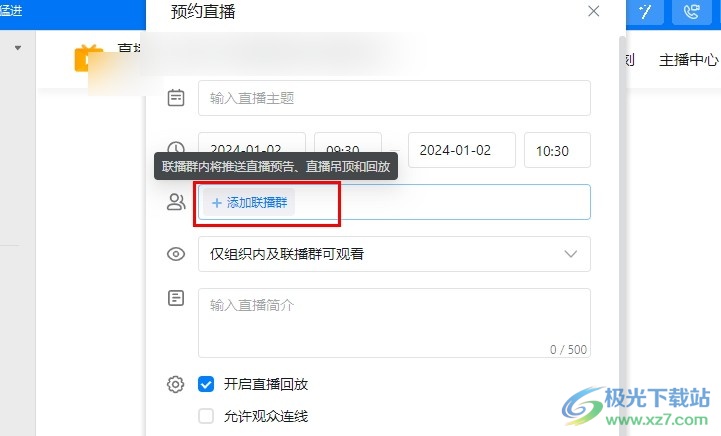
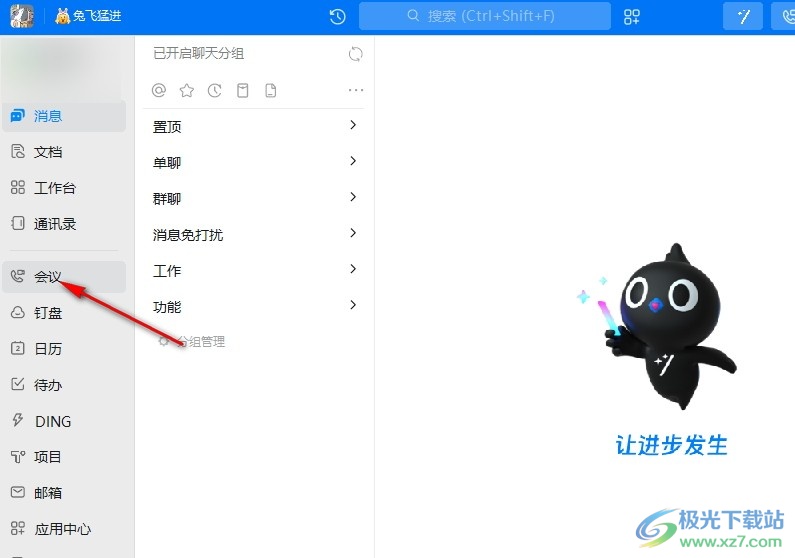
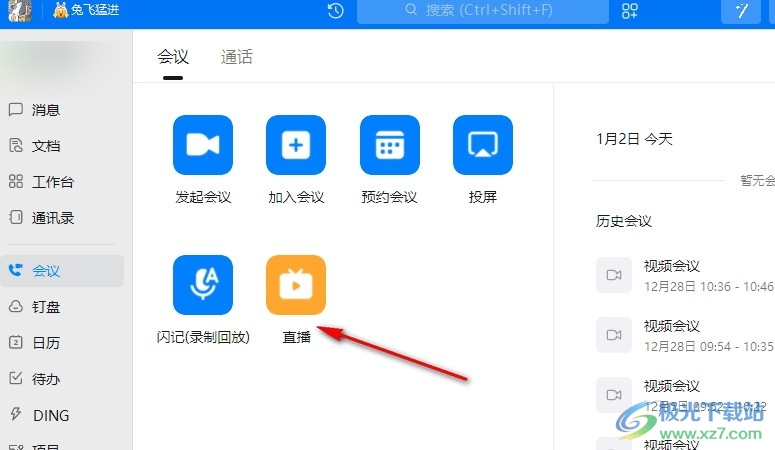
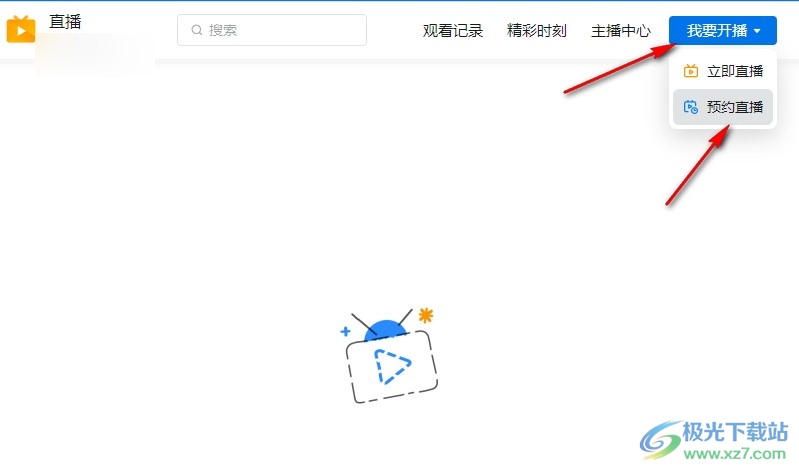
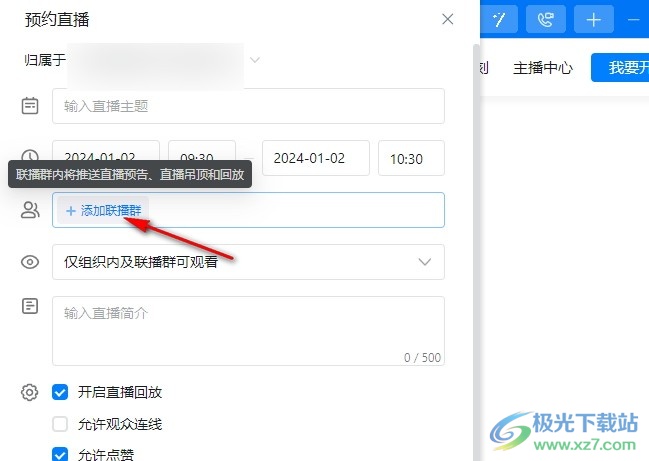
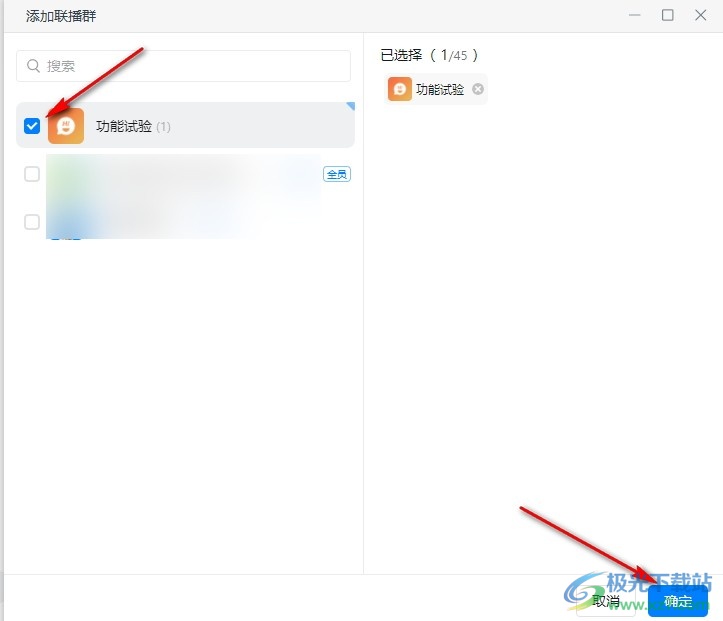
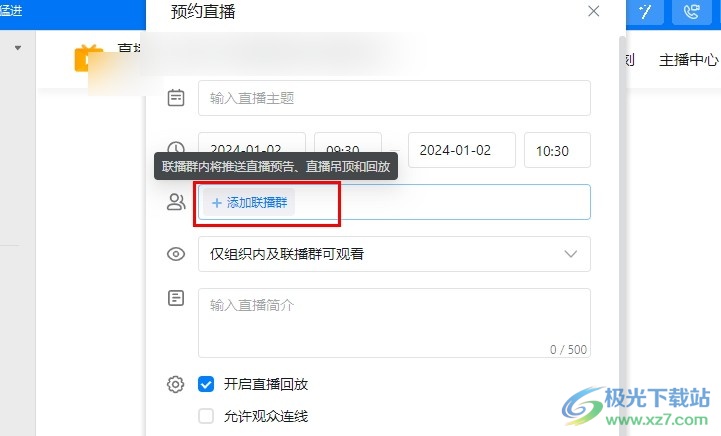
方法步骤
1、第一步,我们先点击打开钉钉软件,然后在钉钉页面中点击打开“会议”选项
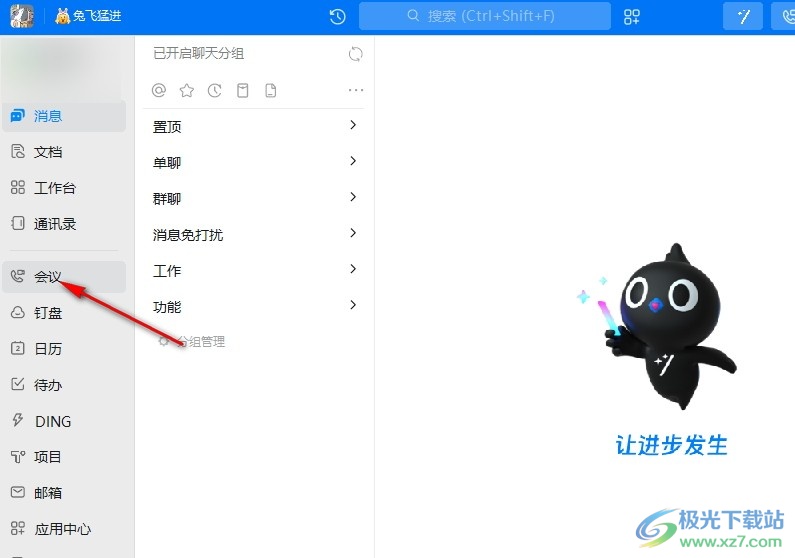
2、第二步,进入钉钉的会议页面之后,我们在该页面中点击打开“直播”选项
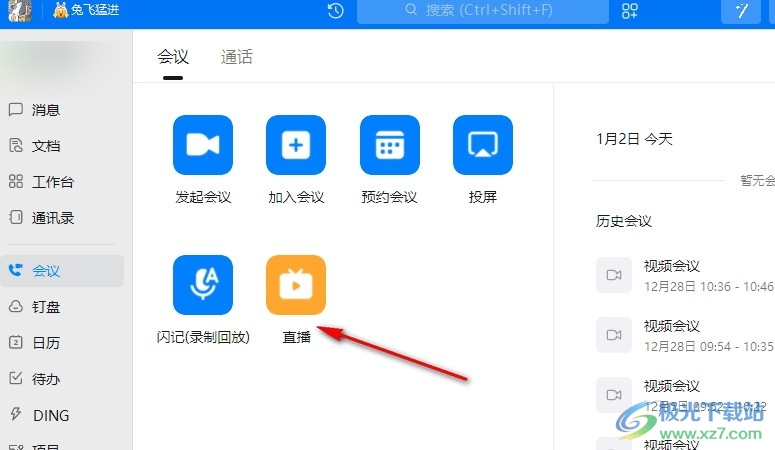
3、第三步,进入钉钉的直播页面之后,我们在该页面中点击打开“我要开播”选项,然后在下拉列表中选择“预约直播”选项
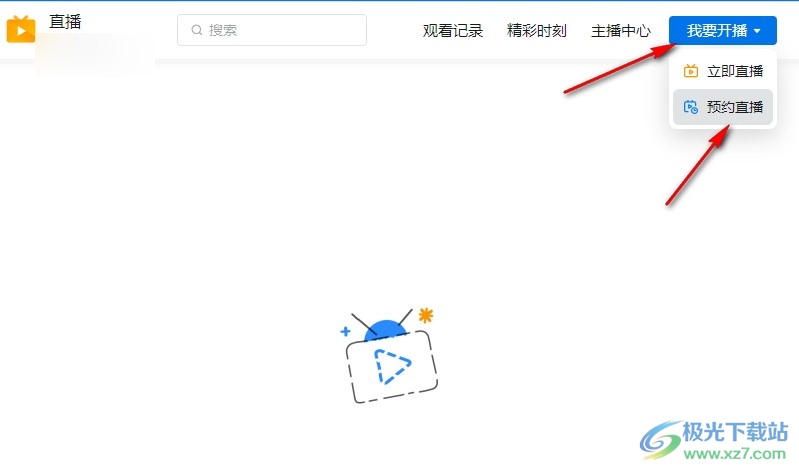
4、第四步,进入预约直播设置页面之后,我们在该页面中点击打开“添加连播群”选项
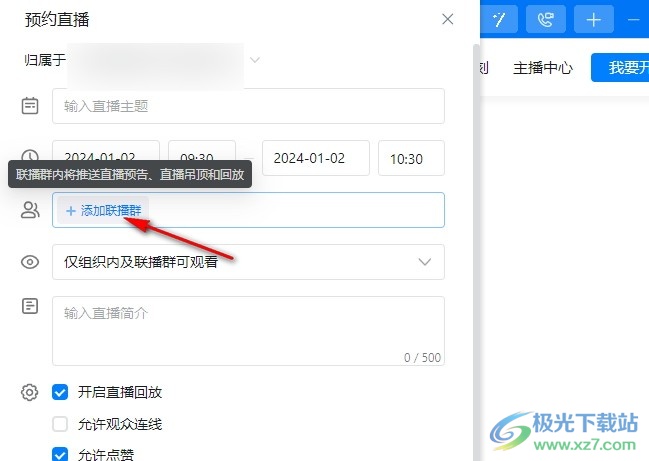
5、第五步,最后我们在添加连播群的弹框中点击勾选连播群聊,再点击“确定”选项即可
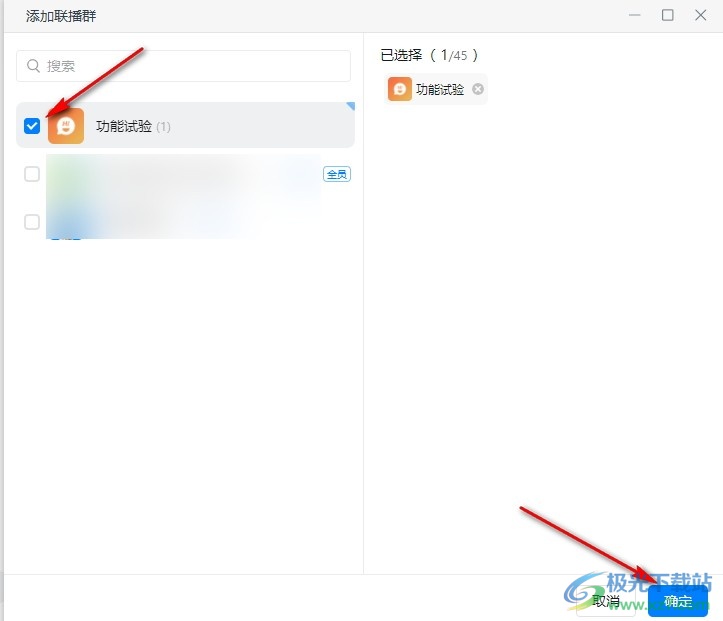
以上就是小编整理总结出的关于钉钉设置直播连播群的方法,我们在钉钉的会议页面中打开直播选项,然后在直播页面中打开“我要开播”开“预约直播”选项,接着在预约直播页面中,我们点击添加连播群选项,再点击勾选需要的群聊,最后点击确定选项即可,感兴趣的小伙伴快去试试吧。
